Ich wollte letztens den Webbrowser ändern, der in Thunderbird eingestellt ist, um Webadressen aufzurufen, wenn man auf Hyperlinks in E-Mails klickt. In älteren Thunderbird-Versionen war das recht aufwändig zu bewerkstelligen, aber in der aktuellen Version 102 (Stand: Oktober 2022) ist es sehr einfach.
Normalerweise öffnet Thunderbird Hyperlinks mithilfe des Standardbrowsers. Das mag jedoch nicht in allen Fällen gewünscht sein. Man kann aber jeden beliebigen installierten Webbrowser angeben, der dann von Thunderbird verwendet wird. Es ist sogar möglich, sich jedes Mal fragen zu lassen, womit eine Webseite geöffnet werden soll.
Für frühere Thunderbird-Versionen kursieren im Web etliche, in etwa gleichlautende Anleitungen (im Konfigurationsbereich network.protocol-handler.warn-external.http auf true setzen usw.), die aber nach meinen Erfahrungen für Thunderbird 102 nicht mehr funktionieren. Im Folgenden stelle ich die aktuelle Vorgehensweise vor.
1. Einstellungen öffnen
Zunächst öffnet man die Einstellungen. Es gibt verschiedene Wege, wie man dorthin gelangt:
- Man blendet die Menüleiste ein und klickt dann auf Bearbeiten, anschließend auf Einstellungen.
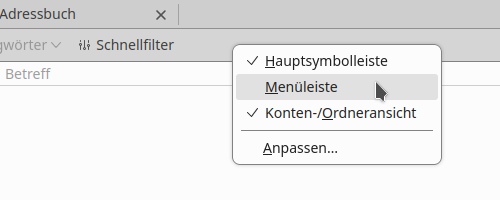
- Man tippt, falls Deutsch als Sprache in Thunderbird eingestellt ist, die Tastenkombinationen Alt + b, Alt + e und sofort danach nochmals Alt + e.

- Man klickt auf das kleine Zahnradsymbol ganz unten in der Seitenleiste, die sich ein- und ausblenden lässt.

2. Hinunter scrollen
Nun muss man hinunter scrollen bis zum Abschnitt Dateien & Anhänge. Dort tippt man in die Suchleiste http ein oder bewegt den Rollbalken der Liste ganz nach unten. Nun kann man auswählen, ob jedes Mal nachgefragt oder immer der Standardbrowser verwendet werden soll.
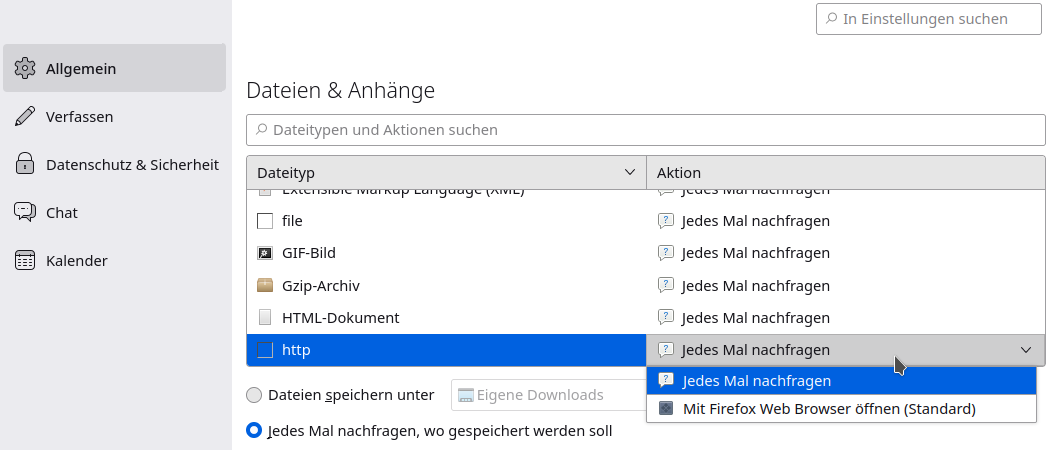
Da es in diesem Blogbeitrag ja darum geht, dass eben nicht der Standardbrowser von Thunderbird benutzt werden soll, sondern statt dessen ein anderer auf dem System installierter, wählen wir natürlich Jedes Mal nachfragen.
3. Browser wählen
Wenn wir jetzt in einer E-Mail einen Verweis anklicken, wird gefragt, womit HTTP-Links denn geöffnet werden sollen.

Setzt man einen Haken in das Kästchen unten, dann wird der gewählte Browser von nun an immer verwendet und es wird nicht mehr nachgefragt.
Die Einstellung des Standardbrowsers fürs gesamte System bleibt übrigens unberührt, es geht also lediglich darum, welchen Browser Thunderbird verwenden soll.
4. Behelfslösung
Das oben abgebildete Auswahlfenster will manchmal nicht erscheinen. Dann kann man immerhin noch über die Konfigurationsdatei handlers.json einen Browser angeben, der von Thunderbird permanent benutzt werden soll. Unter Ubuntu, Xubuntu, Lubuntu usw. liegt diese Datei im Verzeichnis /home/benutzer/.thunderbird/profilname.default/, und man kann sie in einem Texteditor wie beispielsweise Bluefish bearbeiten (bitte kein Textverarbeitungsprogramm verwenden).
Hier ein Beispiel, wie so eine Datei aussehen könnte, falls man Vivaldi als Browser bevorzugt:
{"defaultHandlersVersion":{},"mimeTypes":{"application/pdf":{"action":4,"extensions":["pdf"]}},"schemes":{"https":{"action":2,"handlers":[{"name":"vivaldi-stable","path":"/usr/bin/vivaldi-stable"}]},"http":{"action":2,"handlers":[{"name":"vivaldi-stable","path":"/usr/bin/vivaldi-stable"}]}},"isSVGXMLAlreadyMigrated":true}
In diesem Beispiel sieht man zuvorderst noch einen Eintrag bezüglich PDF-Dateien; und freilich kann es noch viele weitere Einträge geben, etwa für Bilder, Textdateien usw. Ich wollte hier allerdings ein abgespecktes und übersichtliches Beispiel zeigen.